
Comment récupérer des photos et des vidéos depuis un écran noir Android [100 % fonctionnel]

"L'écran de mon ancien téléphone est donc mort. Rien n'apparaît dessus, et je suis presque sûr que vous ne pouvez appuyer sur rien sur l'écran tactile (un peu difficile à dire car il est juste noir). Mais le téléphone était toujours allumé. Je pouvais appuyer sur le bas de l'écran, ce qui faisait vibrer le téléphone, et il recevait toujours des SMS et des notifications. Existe-t-il un moyen d'obtenir les photos d'un téléphone avec un écran complètement cassé ?"
- Depuis Reddit
Cela peut être terrifiant lorsque l’écran de votre téléphone Android devient noir et ne répond plus. Mais pas de panique : vos précieuses photos et vidéos peuvent toujours être stockées en toute sécurité dans la mémoire interne ou sur la carte SD. Dans cet article, nous explorerons plusieurs méthodes efficaces pour récupérer des photos et des vidéos à partir d'un écran noir Android , que votre appareil soit tactile, que le débogage USB soit activé ou non.
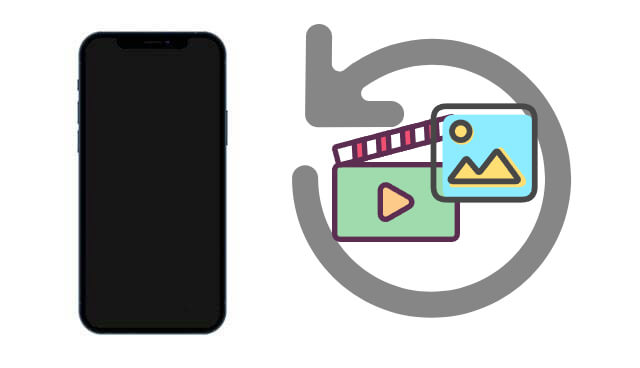
Lorsque l'écran de votre téléphone Android devient noir et que vous n'avez aucune sauvegarde, n'abandonnez pas pour l'instant. Broken Android Data Extraction est un logiciel de bureau puissant conçu spécifiquement pour des situations comme celle-ci. Conçu pour les utilisateurs Windows , cet outil vous permet d'extraire et de récupérer des données perdues , y compris des photos et des vidéos, à partir d'appareils Android qui ne répondent pas, physiquement endommagés ou bloqués sur un écran noir .
Pourquoi choisir l'extraction de données Android cassées ?
Étapes pour récupérer des photos et des vidéos depuis un écran noir Android sans sauvegarde :
01 Installez le logiciel Broken Android Data Extraction sur votre ordinateur. Lancez-le, puis sélectionnez « Extraction de données de téléphone Android cassé » dans le panneau. Ensuite, utilisez un câble USB pour connecter votre Android à écran noir à l’ordinateur.

02 Choisissez le nom et le numéro de modèle de votre Android et cliquez sur « Confirmer ». Si vous n'êtes pas sûr des informations de votre téléphone, vous pouvez cliquer sur le point d'interrogation, le programme vous montrera comment trouver les informations.

03 Il vous sera demandé de mettre votre appareil Android en mode téléchargement. Suivez simplement les invites à l’écran pour mettre votre Android cassé en mode téléchargement. Après cela, le programme détectera le téléphone et recherchera instantanément les données qu'il contient.
04 Prévisualisez et sélectionnez les photos et vidéos que vous souhaitez récupérer, puis cliquez sur le bouton "Récupérer" placé en bas à droite de l'écran pour commencer le processus de récupération. Vous êtes autorisé à sélectionner un dossier de destination pour enregistrer les photos et vidéos récupérées sur votre ordinateur.

Si votre téléphone a déjà été synchronisé avec votre compte Google, vos photos et vidéos sont peut-être déjà sauvegardées sur Google Photos . Vous trouverez ci-dessous comment récupérer des photos et des vidéos d'un écran noir Android à partir de la sauvegarde Google Photos :
Étape 1. Sur un ordinateur ou un autre téléphone, visitez photos.google.com .
Étape 2. Connectez-vous en utilisant le même compte Google associé à votre téléphone à écran noir.
Étape 3. Parcourez votre bibliothèque multimédia.

Étape 4. Sélectionnez et téléchargez les photos ou vidéos souhaitées.
Si votre téléphone Android prend en charge USB OTG (On-The-Go) et que votre écran est noir mais que le système répond, vous pouvez utiliser une souris pour contrôler le téléphone.
Ce dont vous avez besoin :
Voici comment cela fonctionne :
Étape 1. Connectez le câble USB OTG à votre téléphone Android .

Étape 2. Branchez une souris USB sur l'adaptateur OTG.
Étape 3. Utilisez la souris pour déverrouiller votre téléphone et activer le débogage USB (s'il n'est pas activé).
Étape 4. Connectez le téléphone à votre ordinateur.
Étape 5. Utilisez des outils de transfert de fichiers ou de récupération de données pour accéder et récupérer des photos/vidéos.
Si vos fichiers multimédias ont été enregistrés sur la carte SD au lieu du stockage interne, le processus de récupération devient encore plus simple.
Comment récupérer des photos d’un téléphone Android à écran noir ?
Étape 1. Retirez la carte SD de l'appareil Android à écran noir.
Étape 2. Insérez-le dans un lecteur de carte et connectez-le à votre ordinateur.

Étape 3. Ouvrez le dossier de la carte SD (généralement nommé DCIM, Images ou Films).
Étape 4. Copiez et collez les photos et vidéos souhaitées sur votre PC.
1. Puis-je récupérer des fichiers multimédias si l'écran du téléphone ne répond absolument pas mais que le téléphone est toujours allumé ?
Oui. Tant que le téléphone peut être détecté par un ordinateur, un logiciel de récupération ou des outils OTG peuvent vous aider à récupérer vos fichiers.
2. Combien de temps faut-il pour récupérer des photos et des vidéos à partir d’un appareil Android à écran noir ?
La durée dépend de la quantité de données stockées et de la méthode de récupération utilisée. La plupart des analyses prennent entre 10 et 30 minutes, le temps de récupération variant en conséquence.
Un écran noir ne signifie pas que vos souvenirs sont perdus à jamais. En fonction de votre situation, voici un bref résumé des meilleures options :
| Méthode | Sauvegarde nécessaire | Débogage USB | PC requis | Facilité d'utilisation |
| Extraction de données Android cassée | ❌ | ❌ | ✅ | ⭐⭐⭐⭐⭐ |
| GooglePhotos | ✅ | ❌ | ❌ | ⭐⭐⭐⭐ |
| OTG + Souris | ❌ | ❌ (peut être activé) | ✅ | ⭐⭐⭐ |
| Transfert de carte SD | ❌ | ❌ | ✅ | ⭐⭐⭐⭐ |
Si vous n'avez pas de sauvegarde, utilisez Broken Android Data Extraction pour récupérer vos photos et vidéos perdues. Pour une protection future, assurez-vous de synchroniser régulièrement vos photos avec Google Photos ou d'autres services cloud.
Articles connexes :
Comment récupérer des photos supprimées d'un téléphone Android [Top 6 des méthodes]
Récupération de données Samsung avec écran noir (8 solutions pratiques)
[5 façons] Comment récupérer des vidéos supprimées sur Android ? Facilement résolu
[Facile et sécurisé] Récupérer des messages texte depuis Android avec un écran noir

 Récupération Android
Récupération Android
 Comment récupérer des photos et des vidéos depuis un écran noir Android [100 % fonctionnel]
Comment récupérer des photos et des vidéos depuis un écran noir Android [100 % fonctionnel]





